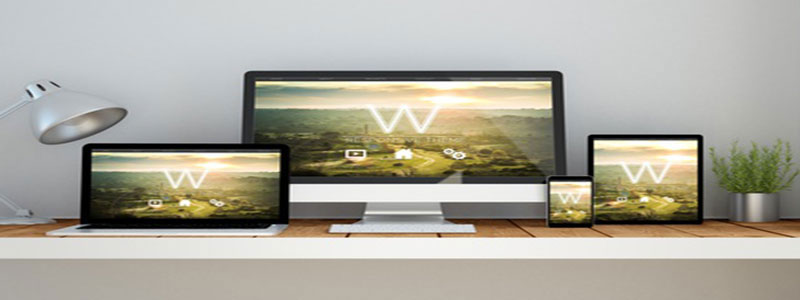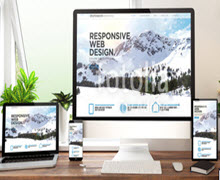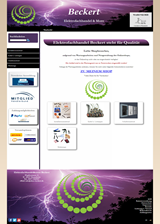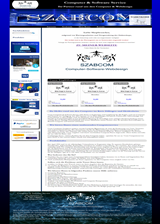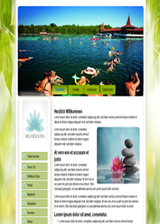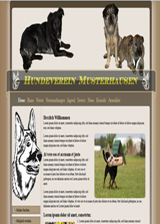Gestalten von Schriftrahmen fĂĽr Textpassagen und KleinĂĽberschriften
.
Um die Daten eingeben zu können, klicken Sie jetzt entweder Links in der Navigation Adminbereich auf „Design verändern->Schriftrahmen gestalten“ oder in der Schritt für Schritt Anleitung auf Rahmengestaltung->Punkt 1.
.
Auf jeder Seite, auf der größere Textabsätze mit einer Design-Tastatur gestaltet werden können, kommen diese Rahmen-Schaltflächen vor.
Rahmen fĂĽr Ăśberschriften und Textpassagen werden auf der Designtastatur mit u_1 bis u_20 ausgewiesen.
.
Der Rahmen u_1 wird in den Texten mit "Schriftrahmen1" ausgewiesen:
Diese Rahmen können mehrfach(d.h. Man kann z.B. u_1 für eine Überschrift, gleichzeitig aber auch für Textpassagen verwenden.) angewendet werden.
Es können bis zu 20 Rahmen gestaltet werden.
.
Um einenRahmen zu gestalten geht man wie folgt vor:
- Als erstes wählt man bei "Rahmenwahl" den Rahmen mit Namen "urahmen1" aus. (Alle schon erstellte Rahmen sind rot gekennzeichnet.)
- Jetzt kann man fĂĽr den Verwendungszweck des Rahmens bei "Verwendet fĂĽr" einen Namen geben.
- Als nächstes wählt man die Schriftfarbe aus und gibt die Schriftgrösse ein.(Wenn Sie für die Schriftgröße eine Kommazahl eingeben, dann geben Sie als Komma bitte einen Punkt ein).
- Jetzt kann man die Ausrichtung des Textes oder der Ăśberschrift bestimmen.
- Wenn der Rahmen mit einer Farbe oder einem Farbverlauf gefüllt werden soll, wählt man bei "Füllfarbe 1 für Umrandung" und bei "Füllfarbe 2 für Umrandung" die gewünschten Farben aus. Möchten Sie keinen Farbverlauf, dann wählen Sie bitte zwei gleiche Farben aus.
- Durch Auswahl einer Farbe bei "Rahmenfarbe" und Eingabe einer ganzen Zahl bei "Rahmengröße", kann man dem Rahmen selber noch designen.
- Bei "Schatten Rechts" und "Schatten Links" kann den AuĂźenseiten des Blocks noch ein Schatten mit Streuung gegeben werden. Dies muss ausprobiert werden.
- Schatten Rechts:
-Zuerst wählen Sie bitte die Farbe aus.
-Als nächstes geben Sie bei "X-Achse" und "Y-Achse" eine ganze Zahl z.B. 3 ein.
-Bei "Ăśbergang" wird die Streuung eingegeben. z.B. die ganze Zahl 30. - Schatten Links:
-Hier wird auch zuerst die Farbe ausgewählt.
-Als nächstes geben Sie bei "X-Achse" und "Y-Achse" eine ganze Zahl z.B. -3 ein.(Der Zahl wird ein Minuszeichen vorangesetzt)
-Bei "Übergang" wird die Streuung eingegeben. z.B. die ganze Zahl 30. - Jetzt können den Aussenecken des Rahmens noch eine Rundung gegeben werden.
- Den Innenabstand( dies ist der Abstand vom Blockrahmen bis zur Schrift) mĂĽssen Sie wieder ausprobieren. Geben Sie als Beispiel bei "Innenabstand Links" die Zahl 25, bei "Innenabstand Rechts" die Zahl 15, bei "Innenabstand Oben und Innenabstand Unten" die Zahl 10 ein.
- Der Außenabstand wird Links und Rechts vom Rand des Inhaltsbereichs bis zum Block, Oben und Unten von den angrenzenden Blöcken gemessen.
Hier geben Sie bitte als Beispiel bei "AuĂźenabstand Links und AuĂźenabstand Rechts" die Zahl 30 ein, bei "AuĂźenabstand Oben" die Zahl 15 und bei "AuĂźenabstand Unten" die Zahl 15 ein. - Haben Sie alles eingegeben, dann drĂĽcken Sie bitte auf Speichern.
.
.
|
Computer und Software Service Alte Turmstrasse 42 Tel.: 09077-7000017 eMail: info@szab-computer.de |
|